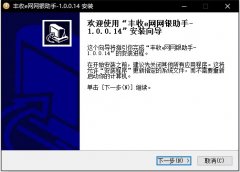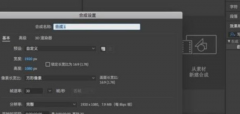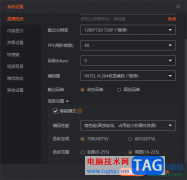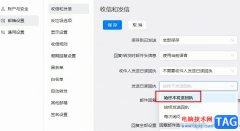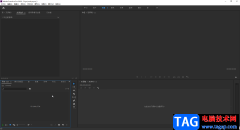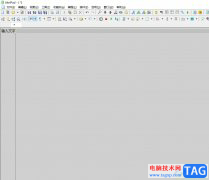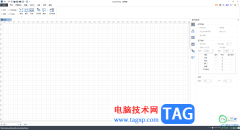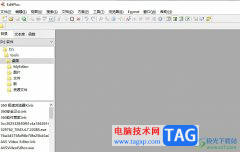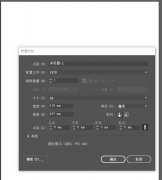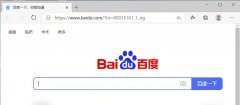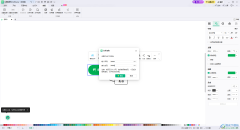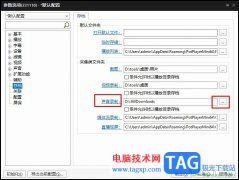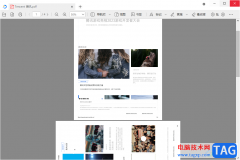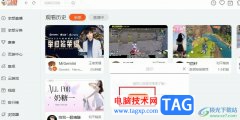Adobe Acrobat中可以对PDF文件进行页码的添加、水印的添加,让我们对PDF文件进行友好的编辑,其中,当你在该编辑器页面中进行水印编辑之后,想要将水印进行更新修改一下,那么要重新进入到添加水印的窗口中进行修改水印文字即可,你可以将文字进行自定义增加或者是缩减等操作,从而得到自己需要的一个水印内容,并且还可以调整水印的字体、大小以及透明度等参数,下方是关于如何使用Adobe Acrobat 7.0修改水印的具体操作方法,如果你需要的情况下可以看看方法教程,希望对大家有所帮助。
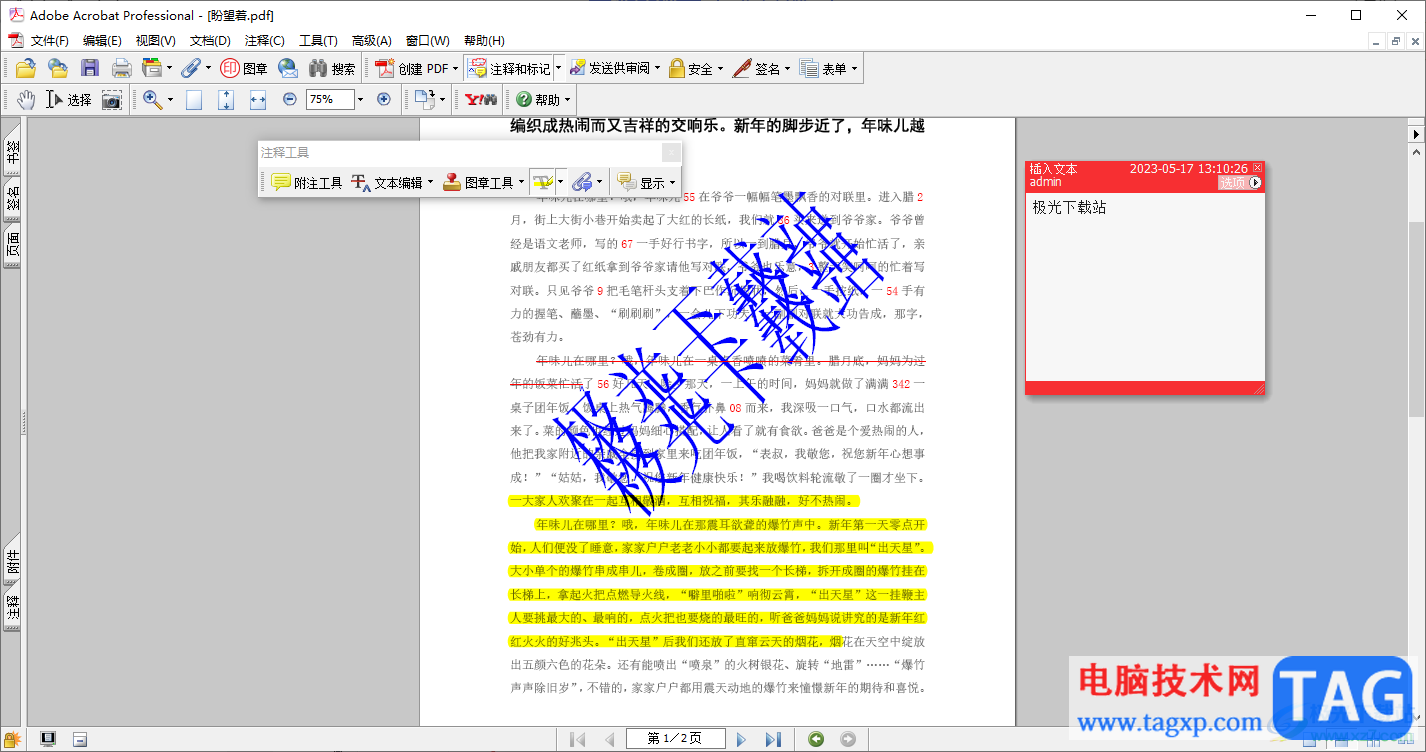
方法步骤
1.首先我们需要点击左侧上方的【文件】选项,在打开的下拉选项中点击【打开】选项,将我们需要的PDF文件添加进来。
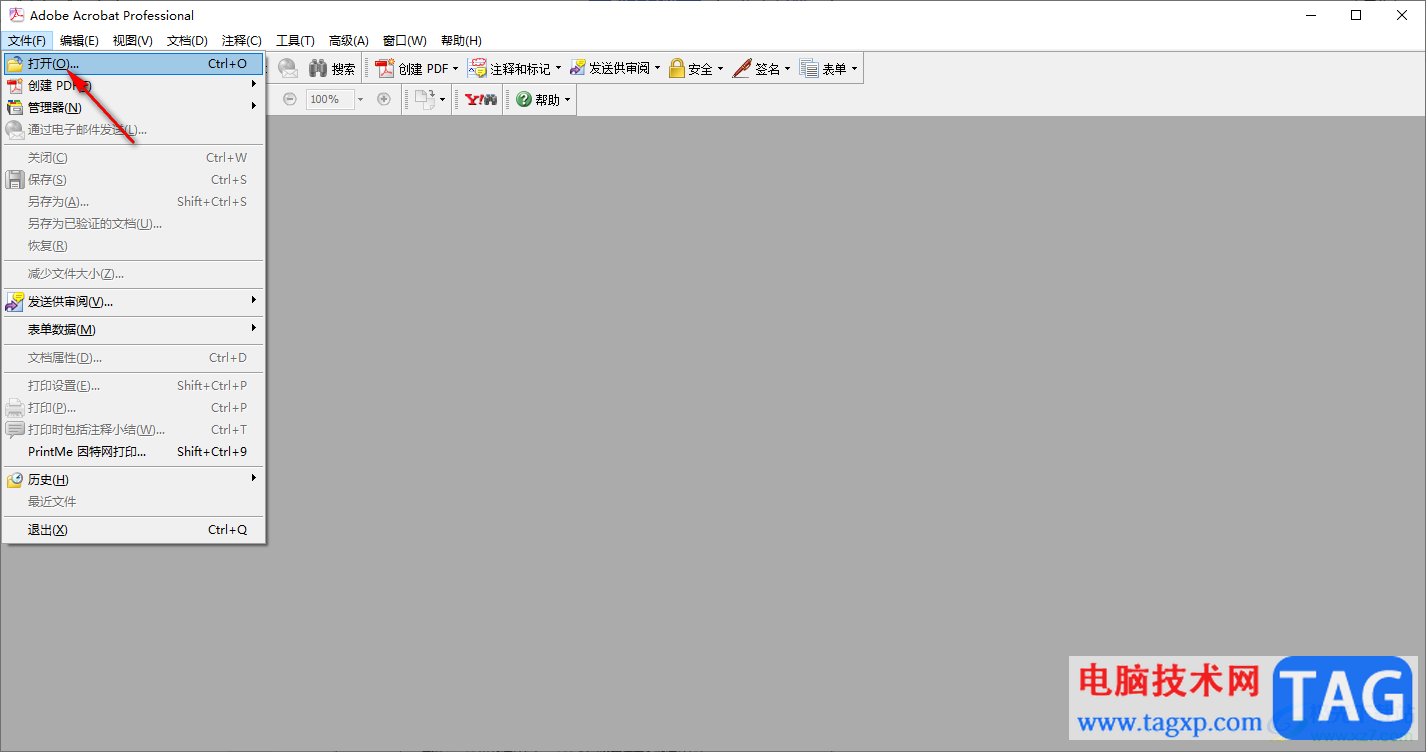
2.添加进来的PDF文件是有水印显示的,如图所示。
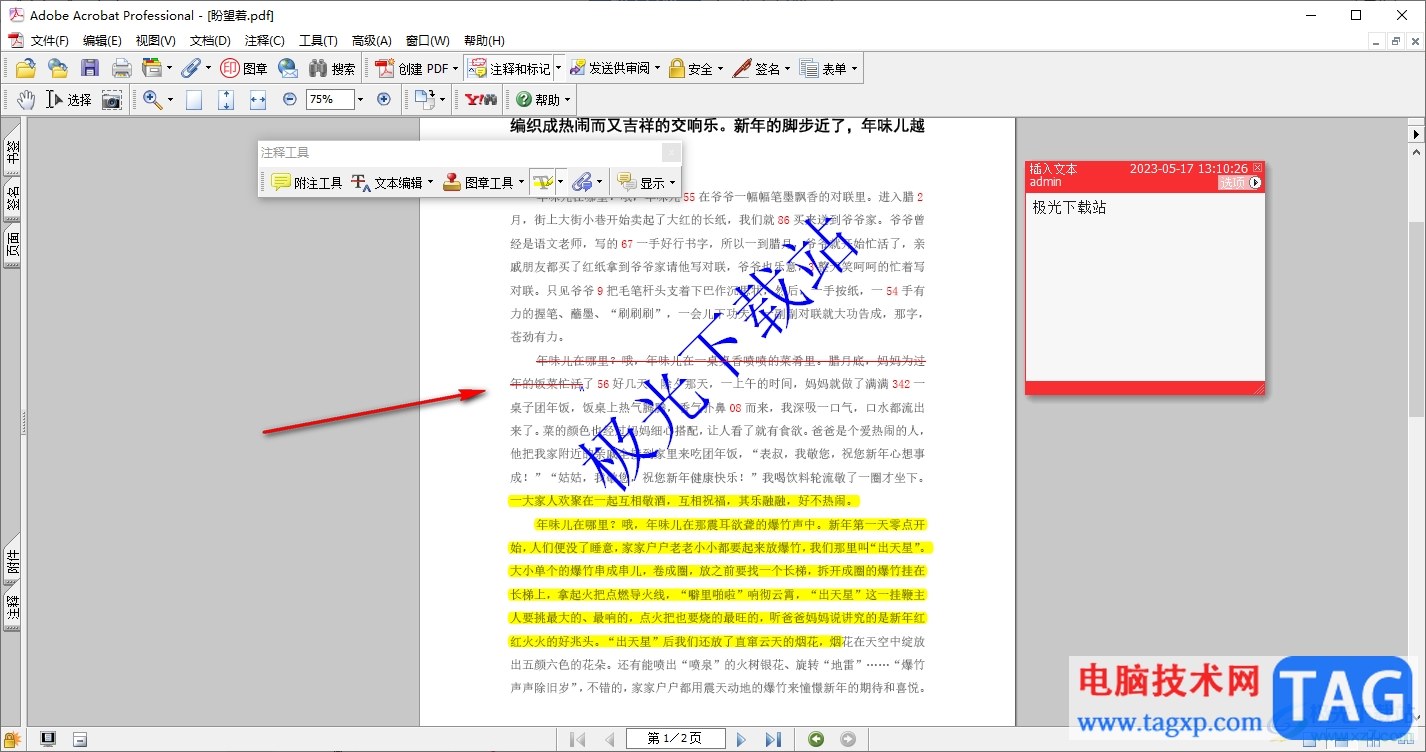
3.想要更改该水印内容,那么点击页面顶部的【文档】选项,需要将其下拉选项打开。
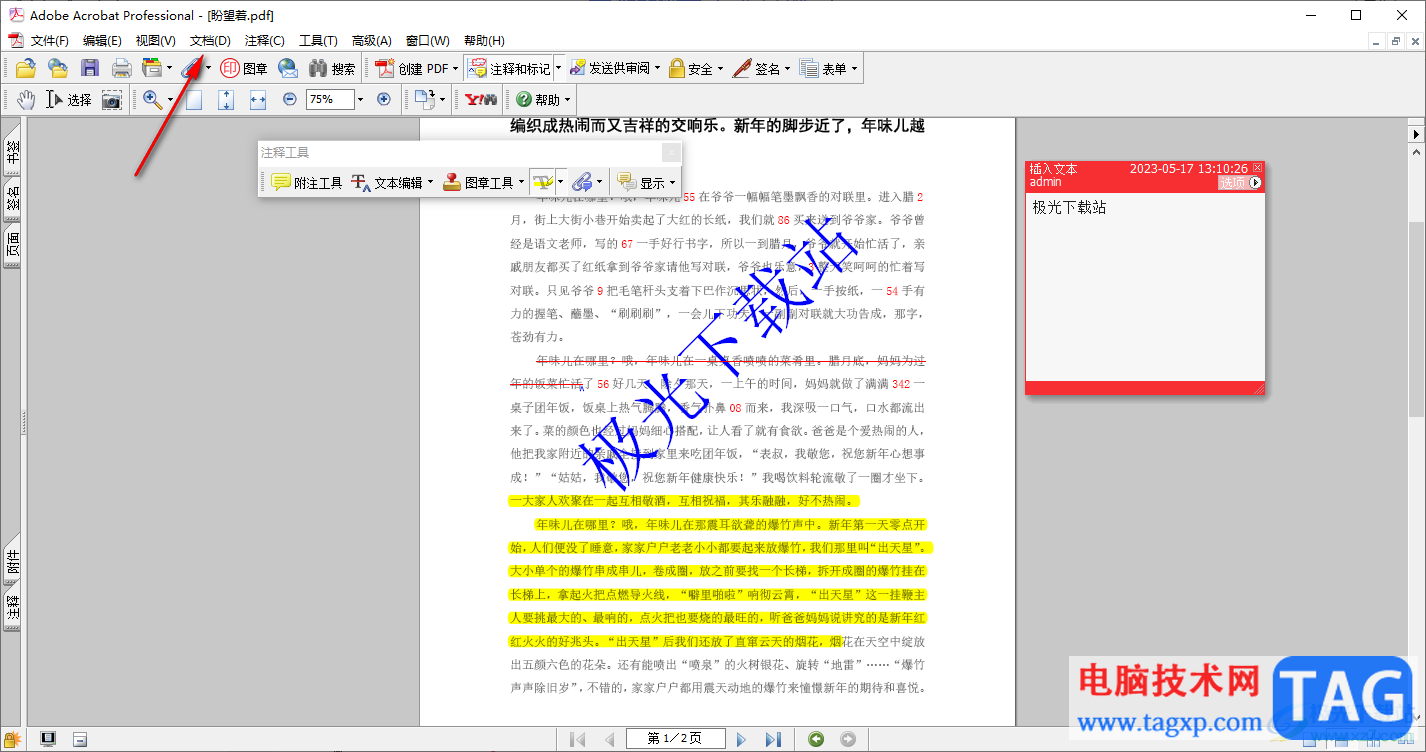
4.这时,你可以查看到在打开的下拉选项中有很多选项可以选择,将其中的【添加水印和背景】选项进行点击进入。
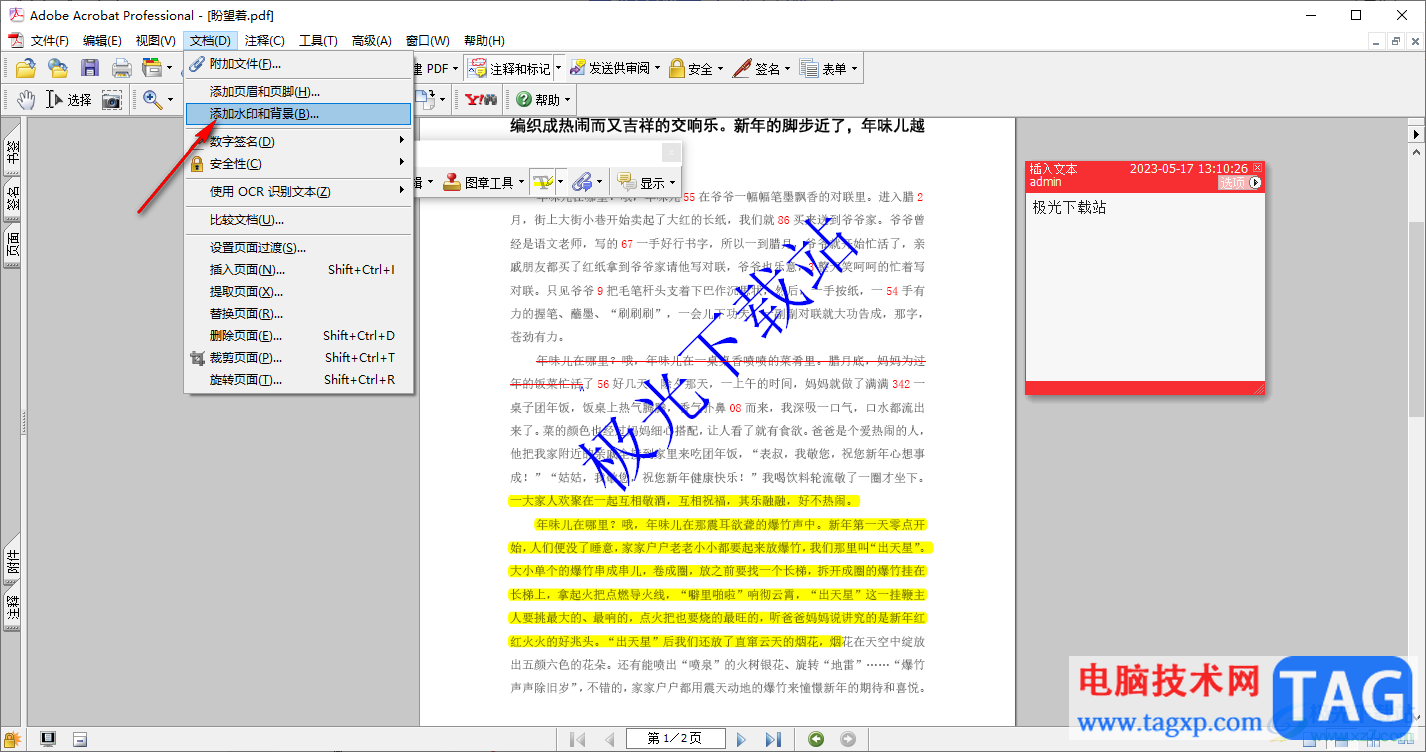
5.随后,我们将编辑框中的文字水印进行修改成自己需要的文字内容即可,之后点击确定按钮。
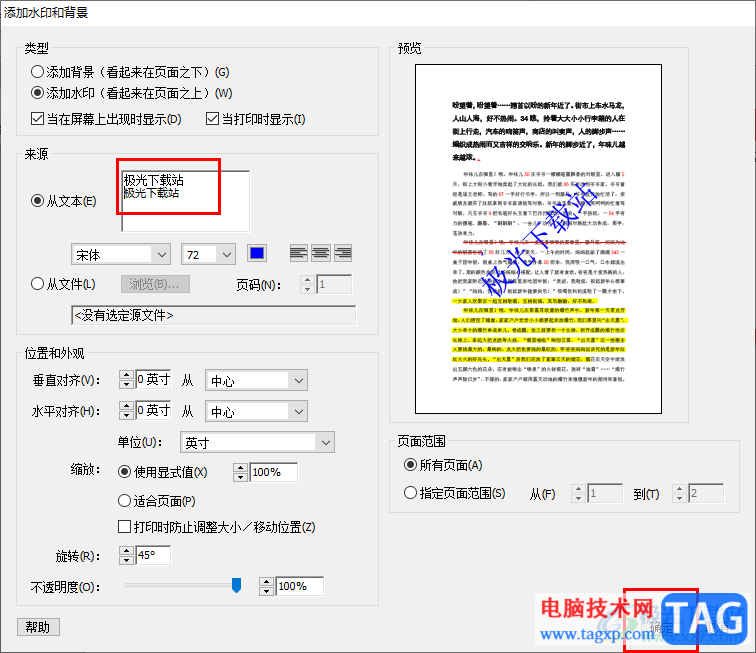
6.那么返回到编辑页面中,就可以查看到页面上的水印已经修改好了,如图所示。
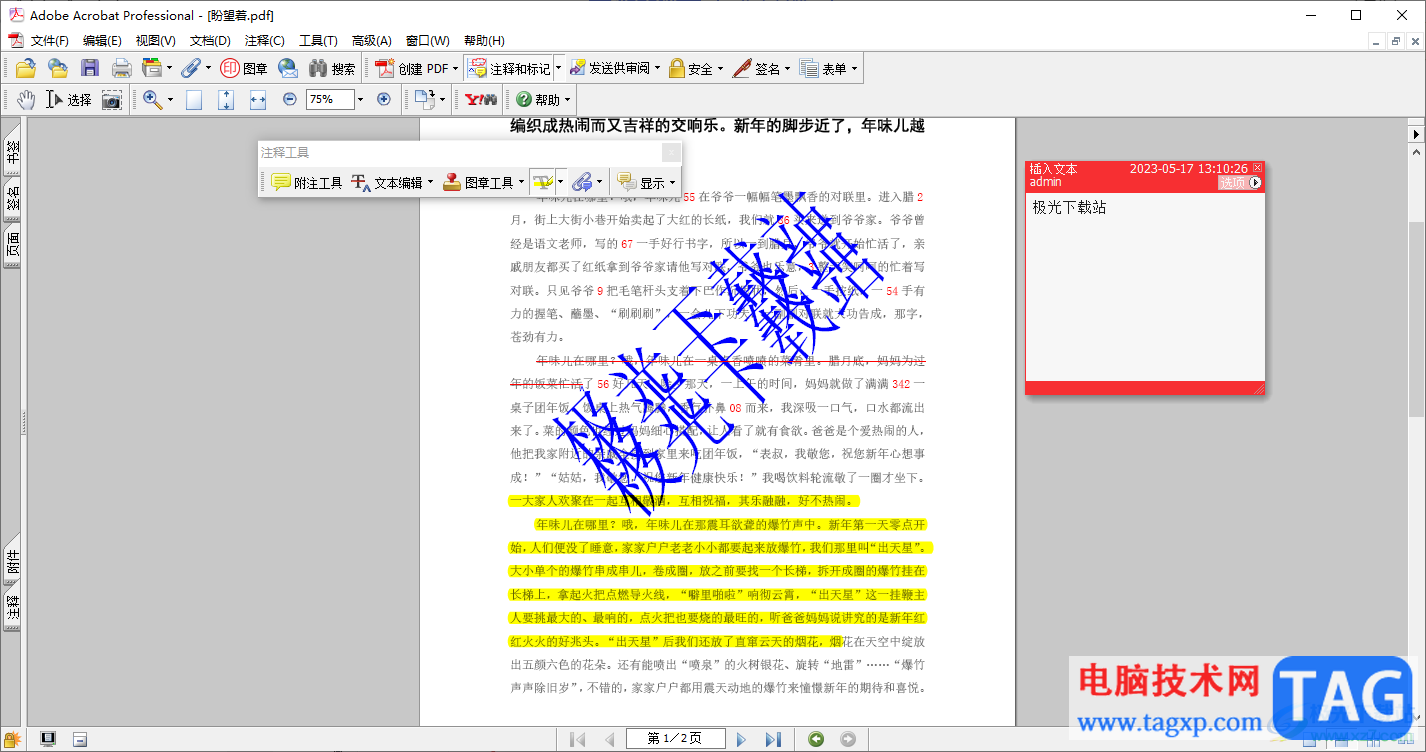
以上就是关于如何使用Adobe Acrobat 7.0修改水印的具体操作方法,你可以通过以上的方法教程进行水印的更改,如果你是第一次添加水印的话,同样按照上述的方法教程进行添加自己需要的水印即可,感兴趣的话可以操作试试。